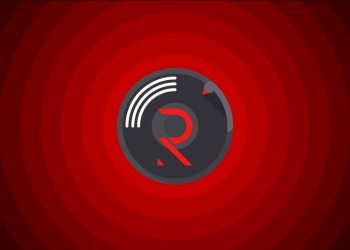Midjourney — это уникальная нейросеть, которая умеет генерировать потрясающие изображения на основе запросов пользователей. Она имеет множество встроенных инструментов, функций, что выгодно выделяет именно этот сервис по сравнению с аналогами.
Один из минусов данной нейросети заключается в том, что в общем открытом чате Midjourney запросы на генерацию изображений отправляются людьми настолько быстро, что практически невозможно увидеть результат именно по своему конкретному запросу среди множества других. Это также вызывает сложности в работе с нейросетью. Однако, данную проблему можно обойти если знать, как добавить Midjourney бота на свой сервер.
Midjourney Discord – как добавить на свой сервер?
Процесс добавления бота нейросети на свой сервер состоит из нескольких. Изначально должен быть создан server, далее на него устанавливается бот, после этого выполняется запуск нейросети. Каждый из этапов имеет свои особенности, чтобы не запутаться, их нужно рассмотреть подробнее.
Читайте также: Как оплатить ChatGPT из России.
Создание собственного Discord сервера
Прежде чем разбираться с тем, как добавить Миджорни на свой сервер, для начала нужно создать этот самый сервер. Для этого достаточно выполнить несколько действий:
- Сначала нужно зайти в официальный публичный Discord-сервер Midjourney и пройти проверку, подтверждая, что вы не робот с помощью капчи;
- Прокрутить список серверов вниз и нажать на иконку «Добавить сервер»;
- В появившемся меню выбрать пункт «Свой шаблон»;
- В следующем окне указать, что сервер для личного пользования;
- Придумать название сервера и нажать кнопку «Создать».
После выполнения перечисленных действий, сервер будет создан. Можно приступать к подробному описанию того, как добавить бота Миджорни на свой сервер.
Добавление бота нейросети на собственный закрытый сервер
Разбираясь с тем, как добавить Midjourney на свой сервер, можно обозначить следующий порядок действий:
- На официальном сервере Midjourney открыть список пользователей и найти там аккаунт бота. Если список не виден, нажать на иконку «участники» (правый верхний угол);
- Зайти в профиль бота Midjourney и нажать кнопку «Добавить на сервер»;
- В появившемся окне выбрать ранее созданный личный сервер;
- Проверить, что все переключатели активны и подтвердить добавление бота.
Готово, такой порядок действий полностью отвечает на вопрос о том “как пригласить миджорни на сервер”. Теперь можно начинать использовать возможности нейросети, отправляя запросы в чат этого сервера.
Зная, как создать свой сервер в Midjourney, пользователь может собрать небольшое сообщество, которое будет работать над определенными задачами. При этом достаточно купить одну подписку, чтобы все из закрытого сервера смогли использовать нейросеть по своему назначению, например, создание текстов, сценариев или конспектов.
Запустить бота
Определившись с тем, как добавить Midjourney в Дискорд сервере, нужно запустить его, после чего можно начать генерацию изображений. Для этого необходимо на созданном вами закрытом сервере ввести в чате команду «/imagine» или «/image» и выбрать её из появившегося списка команд.
Однако сразу после первой команды бот не начнёт генерировать изображения, а сначала потребует подтверждения согласия с правилами использования. Это стандартная процедура при первом запуске.
Рекомендуем прочитать статью о том, как загрузить свое фото в Midjourney.
После подтверждения согласия с правилами и запуска бота, вы сможете получить генерацию до 25 изображений абсолютно бесплатно. Однако после 26-го запроса бот Midjourney перестанет генерировать новые картинки и начнёт выдавать сообщения об ошибке, требуя оплаты доступа. Для продолжения генерации изображений с помощью нейросети, понадобится платная подписка, купить которую можно одни из нескольких способов (в обход ограничений для граждан РФ). Однако, зная, как создать свой сервер в Миджорни, можно начать изучать доступные функции с помощью бесплатных попыток.
Определившись с тем, как запустить Midjourney на своем сервере, можно спокойно использовать нейросеть в своих целях, не теряя сгенерированные изображения в общем чате. Помимо этого, в чат можно добавить своих знакомых, друзей, работать в закрытой команде.